¿Te encuentras luchando por tomar notas mientras haces llamadas en tu iPhone? No estás solo. En la era digital, los teléfonos inteligentes se han convertido en una parte indispensable de la vida. Con una simple llamada, puede mantenerse al día con familiares y amigos, realizar un pedido en el supermercado o incluso discutir un asunto legal próximo con su abogado.
Pero a diferencia de los fabricantes de dispositivos Android, se sabe que Apple se opone ferozmente a funciones que pueden comprometer la seguridad y privacidad de los usuarios. Esto plantea la pregunta: ¿Existen formas de grabar llamadas en tu iPhone?
La respuesta es sí.
En este artículo, compartiremos consejos y trucos para ayudarle a registrar automáticamente todas las llamadas realizadas con su iPhone, para que nunca más tenga que preocuparse por la información perdida.
voz de Google
Es posible que haya utilizado los servicios de Google para navegar, crear un sitio web o incluso configurar dispositivos de Internet de las cosas (IoT) en su hogar. ¿Pero sabías que Google también ofrece un servicio telefónico? Así es.
En esencia, Google Voice es un servicio telefónico basado en Internet que le permite hacer o recibir llamadas e incluso configurar mensajes de voz. Como beneficio adicional, puedes grabar llamadas entrantes y acceder a todas tus notas de voz a través de tu cuenta de Google.
A continuación te explicamos cómo configurar el servicio Google Voice en tu iPhone:
- Descargue e instale la aplicación Google Voice en su dispositivo.
- Abra la aplicación e inicie sesión con su cuenta de Google.
- Siga las instrucciones en pantalla para elegir un número de Google Voice. Este número estará vinculado a su iPhone.
- En este punto, debes habilitar el servicio de llamadas en la aplicación. Para hacerlo, abra la sección “Configuración” y diríjase a la “Llamar” subsección. Aquí, activa “Llamadas entrantes.”
Y con eso, su cuenta de Google Voice está configurada y puede procesar llamadas entrantes de cualquiera de sus contactos.
Entonces, ¿cómo se habilita la grabación de llamadas? Es fácil:
- Presione “4” en el teclado de su iPhone cuando comience la llamada. Tanto usted como la persona que llama escucharán un mensaje indicando que la llamada se está grabando.
- Para detener la grabación en cualquier momento durante la llamada, presione “4” nuevamente. Habrá otra notificación indicando que la grabación se ha detenido.
A pesar de todos sus beneficios, Google Voice no admite la grabación de llamadas salientes, al menos no todavía. Sin embargo, es un servicio increíblemente conveniente, especialmente si deseas grabar tus conversaciones de forma transparente.
Aplicaciones de terceros
La privacidad de Apple restringe severamente la adición de funciones que pueden comprometer la seguridad de los datos del usuario. Por este motivo, los dispositivos Apple no tienen aplicaciones de grabación de llamadas integradas.
Pero como en tantas otras áreas de nuestras vidas, los desarrolladores externos intervinieron para cerrar la brecha y poblaron la App Store con muchas opciones. Algunas aplicaciones son de uso gratuito, pero otras requieren una suscripción. Además, la mayoría de estos servicios no son 100% automáticos. Es posible que deba configurar la grabación de llamadas manualmente antes de realizar una llamada.
Aquí están nuestras tres mejores opciones:
ToqueLlamar
TapACall ha sido una de las aplicaciones de grabación de llamadas más populares durante años. Disponible en más de 50 países, la aplicación te permite grabar llamadas entrantes y salientes con solo tocar un botón.
Así es como funciona:
- Descargue e instale la aplicación en su dispositivo.
- Toque en el “Registro” para iniciar la grabación.
- Ahora marca el número al que deseas llamar. Alternativamente, abra su lista de contactos y seleccione la persona con la que desea comunicarse.
- Tan pronto como el contacto responda la llamada, toque el “Fusionar llamadas” botón. Esto unirá la línea TapACall a la llamada y comenzará la grabación.
Al final de la llamada, la aplicación detiene automáticamente la grabación y guarda el archivo en su almacenamiento local.
Lo malo es que TapACall es un servicio de suscripción que se renueva automáticamente a menos que decidas cancelar al menos 24 horas antes del final del período actual. Sin embargo, puedes probar el servicio gratis durante siete días antes de realizar un compromiso financiero.
Grabador de llamadas de revoluciones
Si desea grabar llamadas entrantes y salientes en su iPhone sin preocuparse por incurrir en una factura a fin de mes, Rev Call Recorder podría ser la herramienta que necesita.
Disponible en toda Norteamérica, la aplicación utiliza la combinación de llamadas entre tres para ofrecer a los usuarios llamadas ilimitadas en dispositivos iOS. Tiene una impresionante calificación de 4,4 estrellas en la App Store, lo que muestra cuánto confían los usuarios de Apple en el servicio a pesar de que es 100% gratuito.
Para realizar llamadas salientes usando la aplicación Rec Call Recorder:
- presione el “Iniciar llamada grabada” botón en la parte inferior de la pantalla. Esto debería abrir un menú de “tipo de llamada”.
- Grifo “Llamada saliente.”
- En este punto, ingresa el número al que deseas llamar.
- presione el “Llamar” para conectarse a la línea de Rev Recorder.
- presione el “Llamar” botón nuevamente para iniciar su llamada.
- Finalmente, combine las llamadas para iniciar la grabación.
¡Y eso es! La aplicación es conocida por grabar conversaciones de alta calidad y todas las grabaciones están cifradas y almacenadas de forma segura en la nube.
Como ventaja adicional, Rev Recorder admite la transcripción de llamadas, lo que significa que puede convertir todos sus archivos de audio en manuscritos legibles. Luego puedes exportarlos a otros dispositivos o compartirlos con alguien de tu lista de contactos. Sin embargo, deberás pagar $1,50 por minuto.
Grabador de llamadas Lite
Call Recorder Lite es una aplicación fácil de usar creada para ayudarle a grabar llamadas entrantes y salientes a través de un sistema de combinación de tres vías.
A continuación se explica cómo grabar una llamada entrante:
- Abra la aplicación y navegue hasta “Registro” interfaz.
- Toque el botón azul “Grabar” en la parte inferior de la pantalla. Esto pondrá la llamada en curso en espera mientras la aplicación marca el número de grabación utilizado por el servicio.
- Tan pronto como la aplicación se haya conectado al número de grabación, presione el botón “Fusionar” para configurar una llamada tripartita entre su contacto y la línea de grabación.
Con esta herramienta, puedes escuchar los primeros 60 segundos de cada llamada grabada de forma gratuita. Para acceder a llamadas completas, debe actualizar a la versión “Pro” de la aplicación, que está disponible por $9,99.
Grabadores de llamadas externas
Si has visto películas de acción o suspenso de Hollywood, es posible que te hayas encontrado con una escena en la que uno de los personajes usa un dispositivo pequeño y discreto o incluso un par de auriculares para grabar conversaciones por teléfono. Esto no es sólo magia cinematográfica: existen grabadoras de llamadas externas.
Un ejemplo popular es el contestador telefónico Olympus TP-8. El dispositivo está disfrazado de auricular con un micrófono portátil integrado.
Para usarlo:
- Conecte el conector de audio de 3,5 mm del TP-8 al conector para auriculares de su iPhone. Si su dispositivo no tiene un conector para auriculares, puede usar un adaptador de relámpago a 3,5 mm.
Además de la Olympus TP-8, otros dispositivos de grabación externos populares en el mercado incluyen los auriculares Waytronic Bluetooth Call Recording, RecorderGear PR200 y PhotoFast Call Recorder X.
Diga adiós a la toma de notas frenética durante las llamadas
No necesita buscar papel y lápiz cada vez que realiza o contesta una llamada importante. Con varias soluciones como Google Voice, grabadoras de llamadas externas y aplicaciones de terceros, puedes capturar conversaciones importantes sin esfuerzo.
Mientras explora estas opciones, cumpla siempre con las leyes locales sobre la grabación de conversaciones e informe a la otra parte cuando sea necesario.
¿Por qué no dar el paso y probar uno de estos servicios de grabación de llamadas hoy?
No olvide compartir su experiencia con otros usuarios de iPhone en la sección de comentarios a continuación.


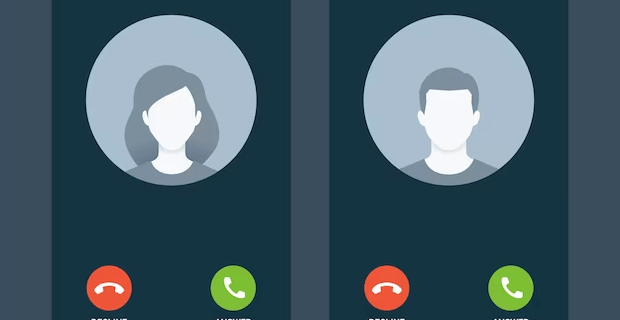






















Add comment